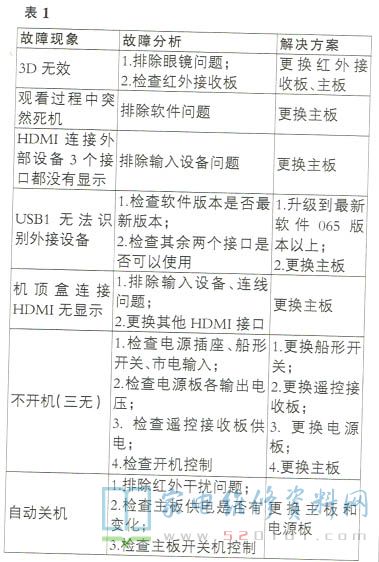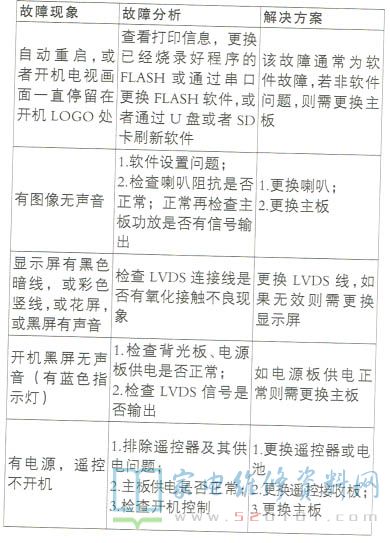本文重点讲解Letv乐视X60液晶电视的软件在线升级、本地升级和强制升级方法,以及工厂菜单设定调试、MAC地址写入更改、屏参调整和常见软件类故障的解决办法和检修思路。
1、软件升级方法
(1)在线升级
连接网络后,按逼控器上的“主页"键,再按右键选择“系统更新”如图1所示。首先选择“升级版本”,升级版本分为:稳定版本和开发版本,在系统升级应用内提供版本选择开关。LetvUI采用互联网开发模式,快速迭代,开发版每周更新,用户可抢先体验反馈。稳定版约每月更新一次,系统默认选择稳定版,如图2、图3所示。



按向下键选择“检查新版本”,当后台服务器发布更新版本软件,根据屏幕提示一步步完成在线升级。
(2)本地升级
U盘升由乐视公司提供最新的升级软件,把文件名改成update.zip,存入U盘(格式化成FAT32格式)根目录下,把U盘插入USB1或USB2口;找到系统设置、高级设置、系统更新,用向下按键选择"USB升级”,按“确定”键进入。当检查到U盘里有正确升级软件时,按”确定"键,如图4所示,之后,电视将下载∪盘内的软件包到电视里,如图5所示。
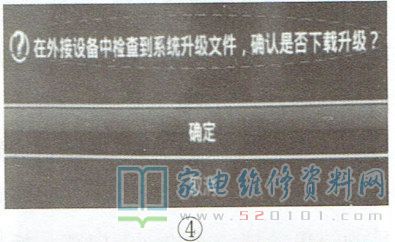
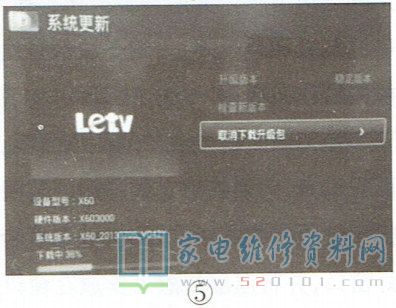
下载完成后会提示“重启更新”,重启电视后即开始自动更新写入软件,写入过程中请勿断电。升级完成后电视会自动进入正常工作状态,可再次进入"系统更新”界面来查看电视当前版本号,确认升级是否成功。
(3)强制(刷机)软件升级方法
电视机“系统”多次开/关机仍然不能正常启动,就只有进入强制升级模式,进行系统恢复。进入强制(刷机)升级模式步骤为:将下载的软件升级包命名为update.zip,并放入U盘(格式化成FAT32格式)的根目录下,此后把u盘播入电视USB接口,打开电视主电源开关(或在待机状态下)按逼控器上的“3.6.9.确定”键(强制故复出厂状态方法),等待升级完成即可。
提示;如果出现“LETV”灯不亮, 先关掉电视电源开关等待10分钟,再打开电视电源开关:如果启动时屏幕不亮,但"LETV"灯亮,先关掉电视电源开关,再打开电视电源开关。
2.恢复出厂模式
在应用桌面下,按遥控器“信号源数字 2、5、8、0,出现工厂菜单,选最后一项为"factory reset"(恢复出厂设置)。
3.更换主板后MAC地址和SN码的写入方法(UI2.3版本)
当判断主板已损坏,更换新主板后,必须写入电视机后框标牌上的MAC地址和SN码,才能重新进行乐视注册及登录,否则不能进入乐视TV版收看节目。那么如何写入MAC地址和SN码呢?写入方法如下:
(1)按遥控器上的“主页”键,进入“智能桌面”;
(2)输入数字“2.5.8.0”键,进入“工厂测试”界面;
(3)此时桌面出现“正在连接网线,开始接受命令测试”,按“返回"键消失界面,如图6所示;
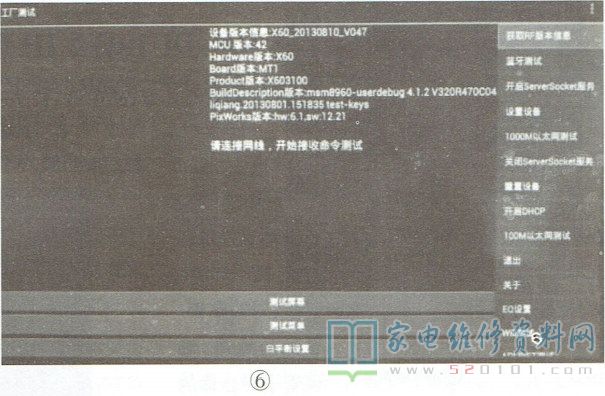
(4)按“菜单”键,屏幕右侧出现15项测试菜单,按“上/下”键,选择第4项“设置设备”,再按“确定"键,屏幕左侧出现9项调试菜单,如图7所示;
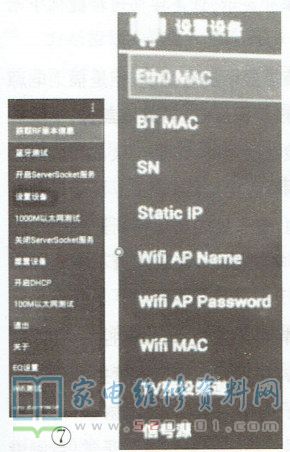
(5)选择第项"Eth0 MAC",按“确定"键,出现MAC地址“读信息"和“写信息”界面;按“上/下”键选择“写信息"再按“确定”键,再选择“上/下”键至“Eth0 MAC"位置,再按“确定"键,屏幕下部会出现字符和数字信息框,此时输入机身上的MAC地址即可;
(6)输入MAC地址的字母和数字后,按“返回"键,屏幕下部字母和数字框消失,此时再选择“写信息”,按“确认”键,MAC地址写入成功;而后按“上/下”键选择“读信息”,再按"确认”键,检查MAC地址是否读写信息一致,如图8所示。
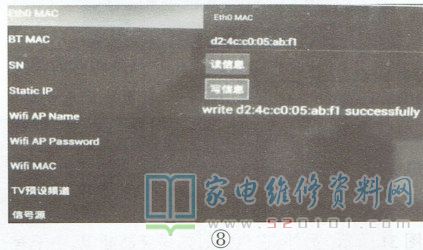
到此MAC地址已读写完成。最后,选择“设置设备”中的“SN"项,参考输入MAC地址方法按“左/右/上/下”键,选择输入SN码信息,即可成功完成SN码信息操作查看是否与电视机后框标牌上的SN码一致。
4.更换主板后MAC地址和SN码的写入方法UI3.0版本)
按遥控器_上的“主页”键,进入“智能桌面”,再输入数字“2、5,8、0"键,进入“工厂测试”界面,桌面出现“请连接网线”,按“返回"键退出连接网线,出现“测试屏幕、测试菜单、白平衡设置”界面,按“确认"键,屏幕出现10项测试菜单后,按“上/下”键,选择“设置设备”,再按“确定"键,屏幕左侧出现9项调试菜单,按“确定"键进入,选择右侧蓝色横线,如图9所示。
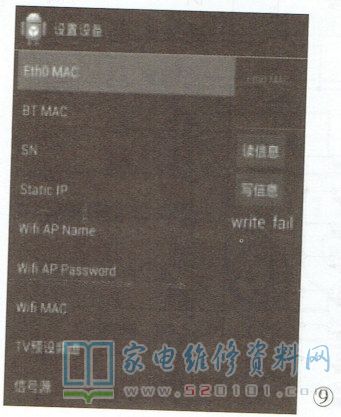
然后输入从机身上抄写的MAC码,选择到“写信息"栏,按“确定"键,选择到“读信息"栏,按“确定"键,检查MAC地址是否读写一致,若是表明写入成功,否则重新操作。SN码的写入方法和上述步骤相同,写入后遥控关机,再关闭"机械开关”,重新开机,然后升级操作系统,即可完成MAC地址和SN码的写入。
5.故障实例
故障现象:有线网络不能连接。
分析检修:接入网线后观察RJ45的指示灯是否点亮,正常时绿色指示灯常亮,表示已经建立连接;黄色指示灯闪烁,表示有数据通信。若指示灯均不亮,表示网卡IC(U1202 )工作异常或损坏,更换IC或检查IC供电及晶体是否振荡正常,如图10所示,(检测A、B点晶振振荡波形(C1200、C1204处),以及G、H、I、J点是否有100MHz时钟波形(R1203 、R1205、 R1206、R1208))。
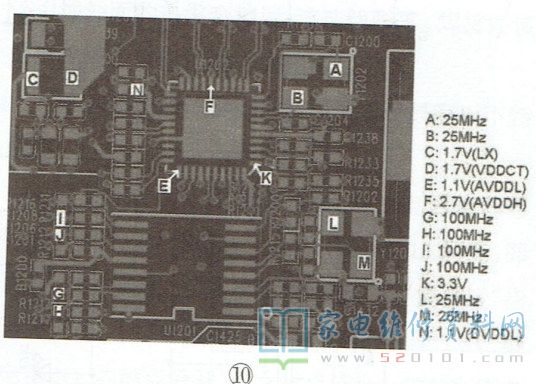
1.软件不良:更换已烧录好程序的FLASH,或通过SD卡刷新软件。也可通过U盘或将J2101的USB口设置为Debug模式,然后通过USB口刷新软件。
检修技巧:液晶屏是各类信号源的终端显示装置,但不同型号的液晶屏对主板送来的信号“成分”要求不完全相同,这一点与CRT不同。

液晶彩电生产厂家通常在主板总线中设有“屏参”选项,如图11所示,通过改变此项的值可让同一型号主板能配接不同型号液晶屏。若“屏参"值与实际所用液晶屏不一致,则会出现如某类信号源状态异常等故障。当彩电某项功能异常,或屏.上提示系统有问题时,可先对机器进行软件升级。该型机的软硬件故障解决方法如表1所示。